デーモンツールMENU
古いver.の情報は以下。デーモンツールLINK
THE DAEMONS HOME
デーモンツールの公式サイト。デーモンツールのダウンロードはこちらからできます。
↑お持ちのHP/ブログからこのページにリンクをするだけで参加できます。
こちらの情報は現在では古くなっております。
最新の情報はトップページよりご覧ください。
デーモンツールの使い方
デーモンツールの使い方ですが、日本語化が完了したデーモンツールについての使い方を紹介していきますので、日本語化が済んでいない方は、まず最初に日本語化を先に行ってください。
デーモンツールで対応しているイメージファイルの拡張子は「cue」「iso」「bwt」「cdi」「b5t」「ccd」「mds」「nrg」の9種類です。これらのイメージファイルは既に用意されているものとして話をすすめます。
- cue・・・CDRWIN
- iso・・・世界標準化されたファイル形式らしい(DVDDecryptorなど)
- bwt・・・Blindwrite
- cdi・・・DiscJuggler
- b5t・・・Blindwrite
- ccd・・・CloneCD
- mds・・・Alchole120%またはFantomCD
- nrg・・・NERO
- pdi・・・InstantCopy 8(無限DVD)
デーモンツールを起動すると、Windows右下のツールバーにアイコンが表示されます。
このアイコンを一度左クリックして「デバイス0:[ E:]メディアがありません」を選択します。
イメージファイルを選択して、「開く」をクリックします。
これだけでイメージファイルの読み込みは完了です。マイコンピュータを開くと、新たに仮想ドライブが追加されていることがお分かりだと思います。
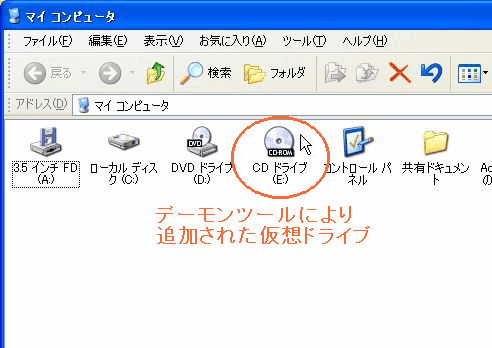
追加された仮想ドライブを開放するには、右下のツールバーから「すべてのドライブをアンマウント」を選択します。
また既にイメージファイルを開いているドライブであっても、再度別のイメージファイルを選択しなおすことが可能です。
デーモンツールの使い方については以上です。疑問や質問についてはよくある質問をご覧ください。
